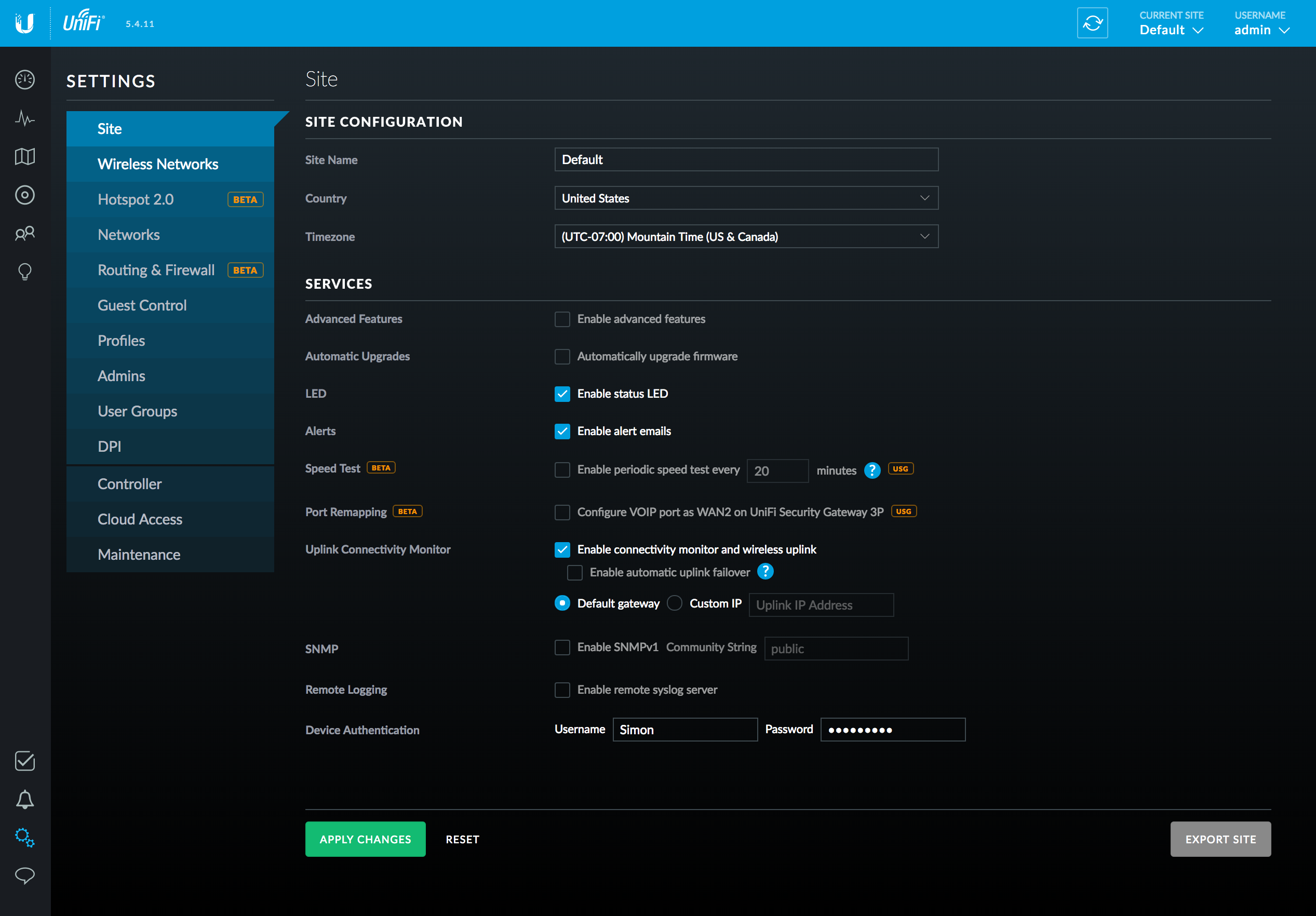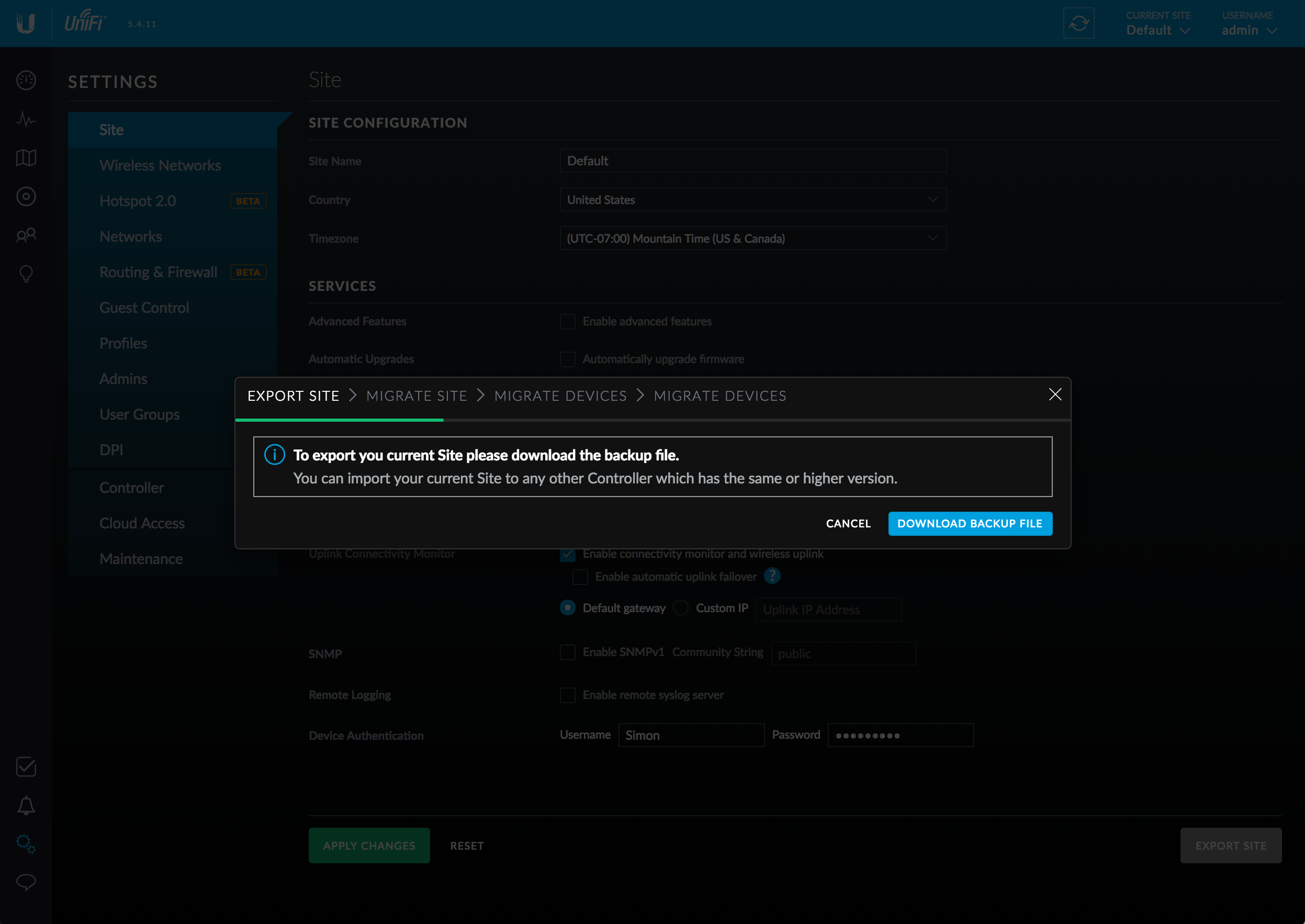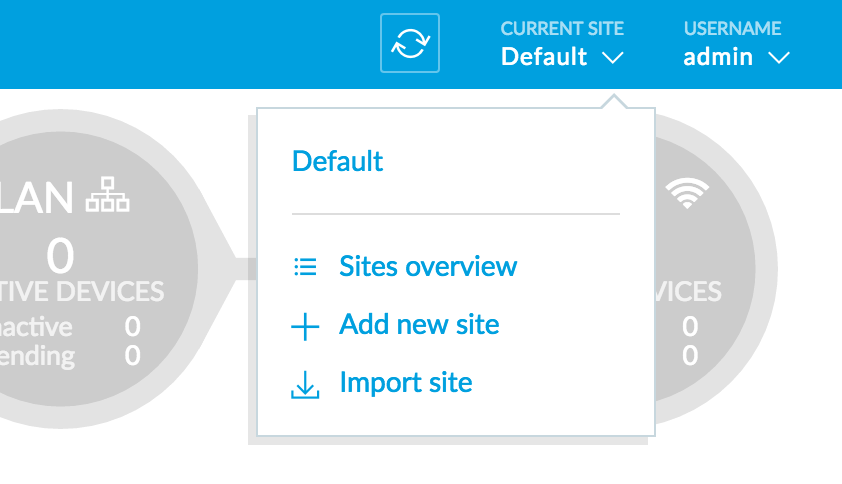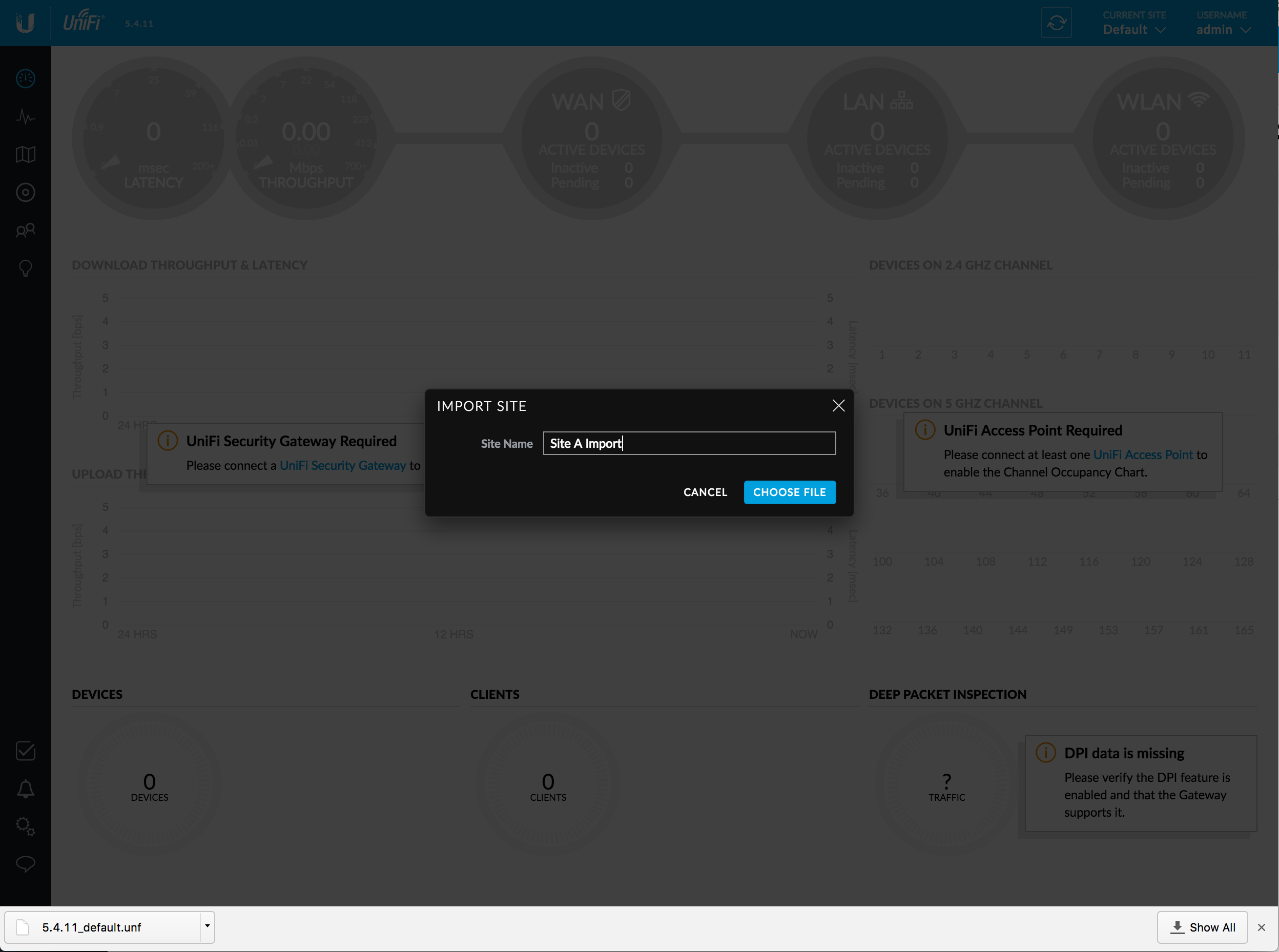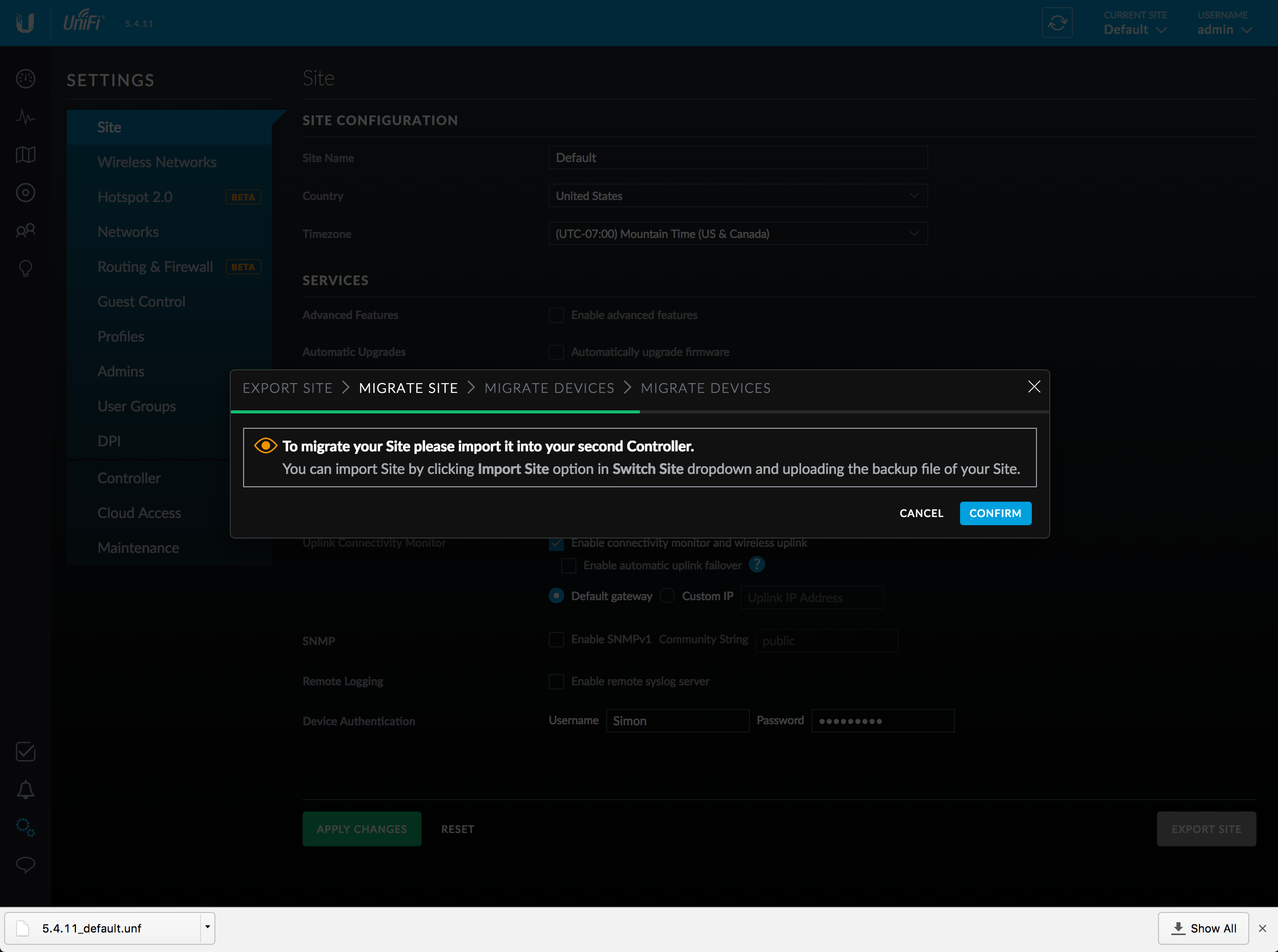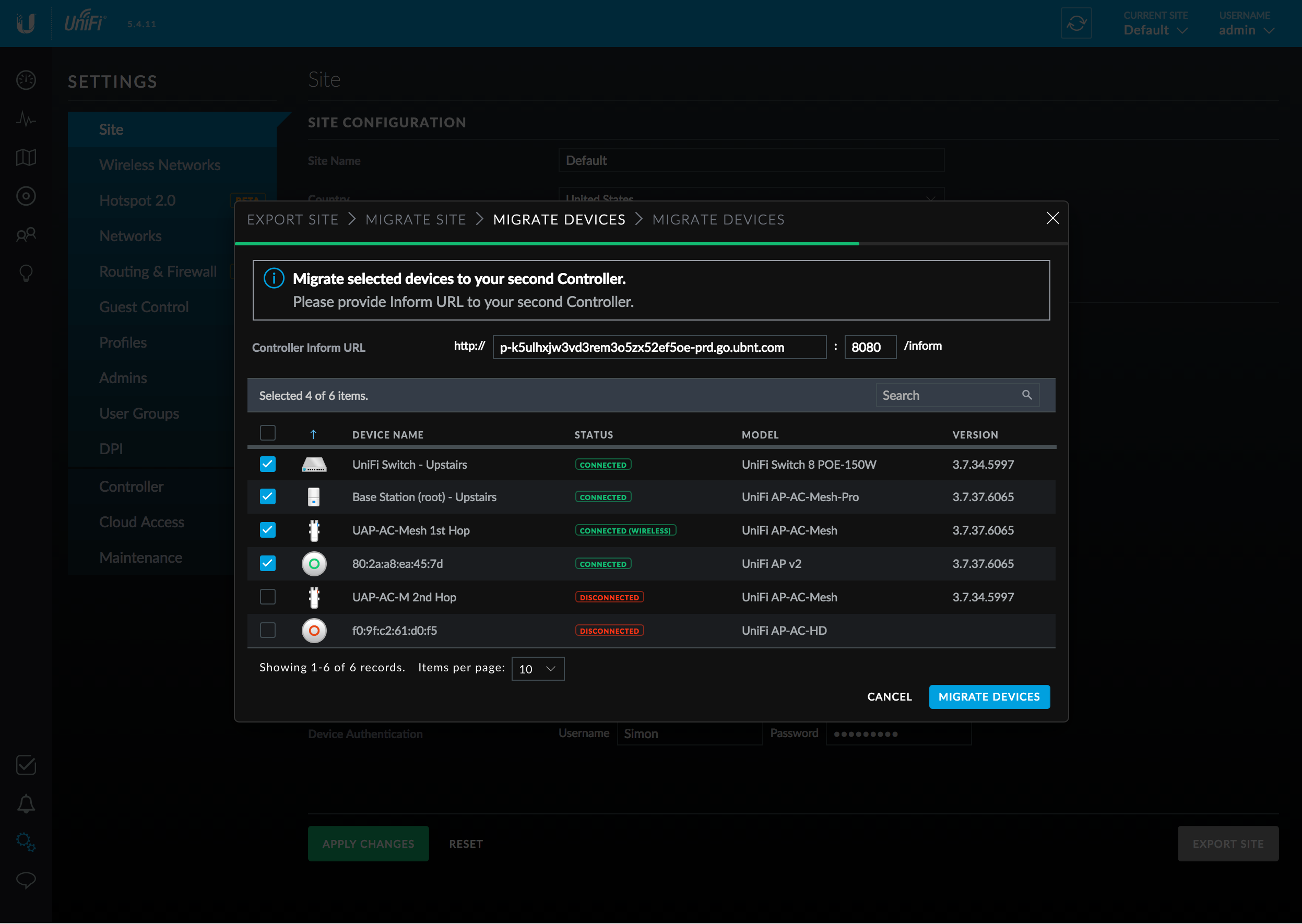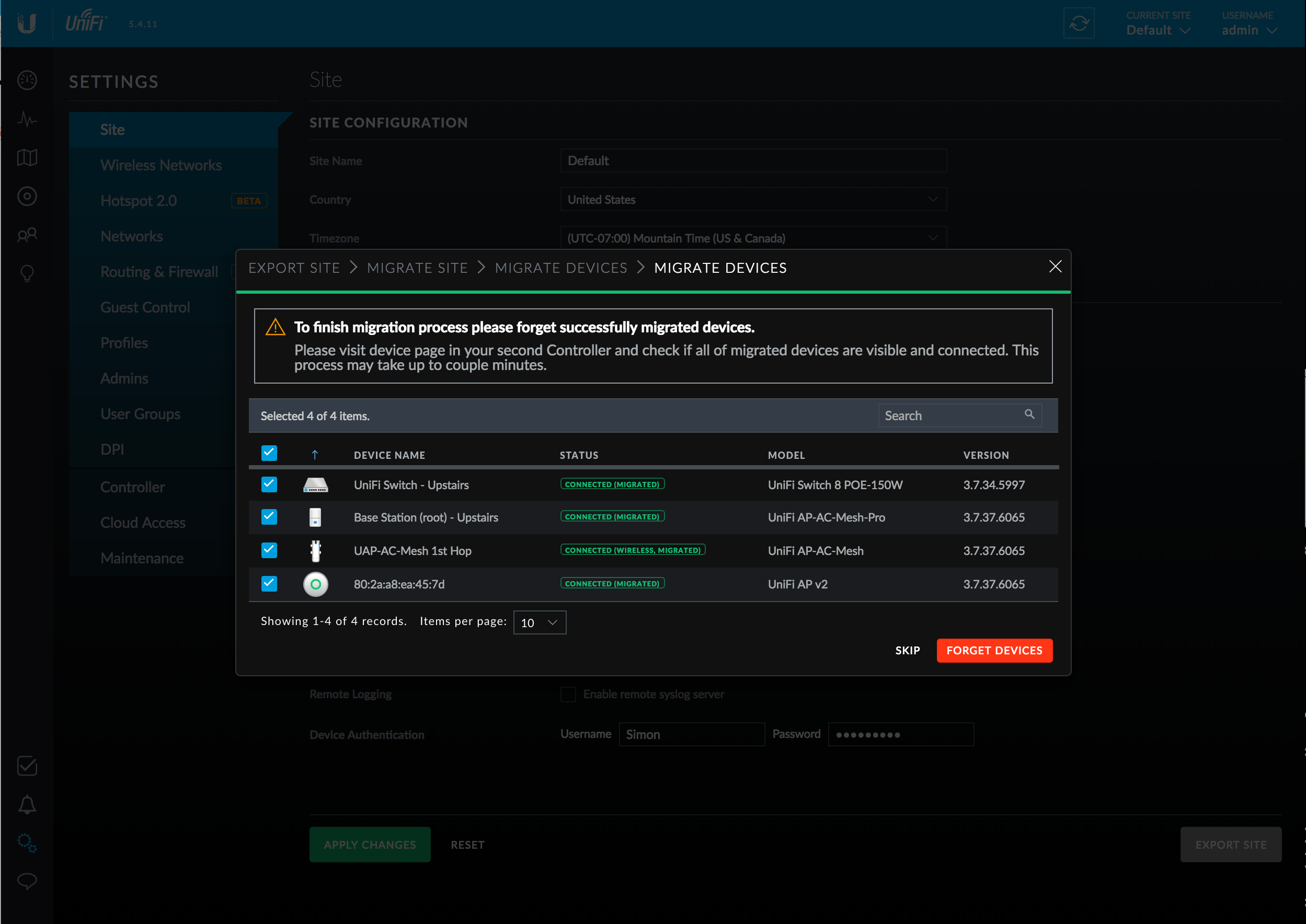UniFi - 사이트 내보내기 위자드를 통해서 사이트 마이그레이션하기¶
download at 2017-07-10T21:56:39Z origin
Overview
이 문서는 UniFi 사이트 내보내기 위자드를 사용하여 빠르고 쉽게 사이트(설정과 장치를 포함하여)를 다른 컨트롤러로 내보내는 방법에 대하여 서술합니다.
Notes & Requirements
- 적용가능한 펌웨어 버전: UniFi Controller 5.4.11+
Table of Contents
Introduction
UnFi 컨트롤러 5.4.11에서는 사이트 내보내기 위자드가 새 기능으로 추가되었습니다. 이 기능은 UniFi 관리자가 다른 UniFi 컨트롤러로 사이트를 마이그레이션 할 수 있도록 합니다. 직접 설정을 토앻서도 할 수 있지만, 위자드를 통해서 설정하는 것이 매우 간편합니다. 이 방법은 로컬 호스팅 컨트롤러, CloudKey, UniFi 엘리트 컨트롤러등 모든 타입의 장치에서 동작하므로 컨트롤러 버전이 5.4.11 이후 버전인지만 확인하면 됩니다. 이 문서에서는 장비와 사이트 설정을 사이트 내보내기 마법사를 통해서 설정하는 방법에 대하여 서술합니다.
진행 방법
Note: 복잡도를 최소화 하기 위해서 모든 과정은 건너뛰지 않고 작성하십시오.
시작하기 위해서 컨트롤러를 실행하고 내보내기를 하고자 하는 장비/설정의 사이트를 확인합니다.
1. Settings > Site 로 이동
2. "Export Site" 회색 버튼을 선택합니다.
3. 첫번째로 "Download Backup File"을 통해서 환경설정 백업파일을 다운로드 받습니다.
4. 새로운 컨트롤러에 사이트를 임포트 합니다. 두번째 컨트롤러에 "Current site - (Site Name)"을 클릭하여 드롭다운 박스에서 "Import Site"를 선택합니다:
- 사이트 이름을 명명해야 합니다. 사이트 이름을 명명하고, "Choose file"을 선택하여 백업 파일을 선택합니다.
- 임포트 과정이 끝나면, 사이트가 임포트 되었는지 확인합니다. 해당 작업이 끝나면 confirm 버튼을 클릭하여 뒤로 돌아옵니다.
- "Confirm"을 클릭합니다.
이제 장치를 마이그레이션 할 준비가 되었습니다.
8. 먼저 목적지 컨트롤러 URL을 확인합니다. 이 경우에는 UniFi 엘리트 컨트롤러로 마이그레이션을 진행하므로 http://unifi.ubnt.com 로 이동하여 "Controller Inform URL" 필드에 복사 붙여넣기를 수행하였습니다. 포트는 8080으로 설정합니다:
9. 마이그레이션을 하고자 하는 장치를 선택하여 각각 박스에 선택합니다. 그렇지 않으면 전체 그룹을 선택할 수 있습니다.
10. "Migrate Devices" 을 선택합니다.
11. 모든 장치가 새로운 컨트롤러에 연결되었고, 장치 페이지에서 확인이 가능해야 합니다. 이 과정은 수분이 소요됩니다. 해당 사이트가 새로운 컨트롤러에서 확인이 가능하다면 "Forget Devcies"를 클릭하여 마이그레이션 프로세스를 완료하십시오.
사이트 내보내기 위자드를 완료하면, 모든 장치를 이전 컨트롤러에서 사용한 같은 옵션으로 새로운 컨트롤러에서 사용 가능합니다.
관련문서